「Weverse Shop」について知りたいあなたへ。
「Weverse Shop」の入会方法と使い方、グローバルと日本の違いをまとめました。
「Weverse Shop」とは
「Weverse Shop」はグッズやアルバム、ライブのチケットなどが購入できる公式ショッピングサービスです。
誰でも無料で利用できます。
16歳未満は保護者の同意があれば入会可能です。
「Only」表示のある商品はファンクラブ会員限定商品です。
「Weverse Shop」にはBTSのほか、TXTやSEVENTEEN、ENHYPEN、BLCKPINKなど多くの公式アーティストショップがあります。
「Weverse Shop」の入会方法
「Weverse Shop」の入会方法をまとめました。
▼「Weverse Shop」の入会方法
- アプリを無料ダウンロード
- 言語設定
- ログイン/新規会員登録
- メールアドレス設定
- パスワード設定
- 名前設定
- 国籍選択
①アプリを無料ダウンロード
まずは「Weverse」のアプリをダウンロードします。ダウンロードは無料です。
「Weverse Shop」は「Weverse」アプリ内にあります。
②言語設定
サービス言語は韓国語、英語、日本語の3種類です。
「日本語」を選択するとアプリを日本語で使えます。
③ログイン/新規会員登録
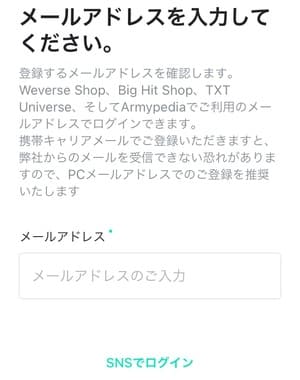
新規会員登録はメールアドレス、もしくはApple ID、Twitter、Google IDアカウントで行います。
すでにWeverseに登録済みの場合は、同じメールアドレスとパスワードでログインできます。
▼メールアドレスの注意点
登録したメールアドレスはそのままIDになるので変更できません。
登録したメールアドレスを変更する場合は、新規会員登録が必要です。
退会日から90日経過すると同じアカウントで再登録できます。
メールアドレスはPCメールアドレス(Gmailなど)が推奨されています。
④パスワード設定
パスワード設定は以下を全て含むように設定します。
- 8~32文字
- 1文字以上の英文字
- 1文字以上の数字
- 1文字以上の記号
⑤名前の設定
名前を設定します。商品が届くときに使われる名前です。
⑥国籍選択
韓国、韓国以外のどちらかを選択します。
規約に同意し、メールアドレスを認証したら登録完了です。
「Weverse Shop」住所の登録方法
「Weverse Shop」の住所は入会してから「お届け先リスト」に登録します。

住所と名前は日本語で登録できますが、ローマ字でもOKです。
「Weverse Shop」グローバルと日本の違い
「Weverse Shop」のアーティストショップは、グローバル、USA(アメリカ)、JAPAN(日本)の最大3種類です。
日本在住の場合、グローバルと日本を利用します。
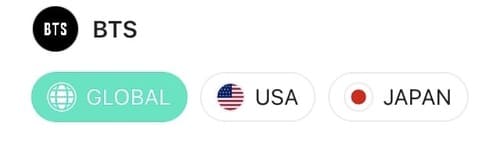
グローバルと日本の違いは日本のファンクラブを経由するかどうかです。
グローバルは韓国から直接輸入されますが、JAPANは日本のファンクラブ経由で購入できます。
▼「Weverse Shop」
グローバルと日本の違い
- GLOBAL(グローバル)
→韓国からの個人輸入 - JAPAN(日本)
→日本のファンクラブ経由で購入
同じ商品でもグローバルとJAPANでは価格が違います。
グローバルのほうが品数が多く、価格も安いですが、送料は日本のほうが安くなります。
グローバルでは品目によって別途「関税」がかかることがあります。(衣類など)
送料
送料は購入した商品の重量や、住所によって異なります。商品の発送日が違う場合はそれぞれの商品に送料がかかります。
▼送料の目安
- GLOBAL(グローバル)
1,500~3,000円ほど
(住所や重さによって異なる) - JAPAN(日本)
800円~
アーティストショップの変更方法
アーティストショップは上部の「アーティスト名」をタップすると簡単に変更できます。
▼アーティストショップの変更方法
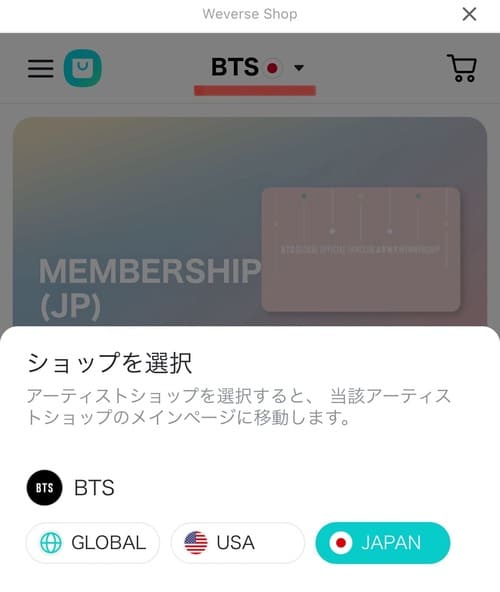
グローバルでDVDを購入するときの注意点
グローバルのDVDは日本語字幕がありません。
DVDは日本の一般的な機器では再生できませんが、ブルーレイは再生できます。
日本語字幕付きのDVD、Blu-rayはJAPANのみで販売されます。
▼DVD&Blu-rayの違い
【グローバル】
- 日本語字幕なし
- Blu-ray:再生可能
- DVD:一般機器で再生不可
【日本】
- 日本語字幕付き
- 日本で再生可能
韓国版のDVDについてはこちらにまとめています。

「Weverse Shop」の使い方【設定の変更】
「Weverse Shop」では限定グッズや配信動画、ライブのチケットなどを購入できます。
Weverse Shopのホーム

「Wevers Shop」は公式アプリ「Weverse」の「Shop」です。
アーティストページのメニュー「Shop」からもアクセスできます。
Weverse Shopのメニュー
Weverse Shopのメニュー左上の「三」をタップすると注文履歴や住所の登録、返品交換の設定ができます。

商品のキャンセルは注文履歴から行います。
「日本円」への切り替えもメニューで行います。
▼Weverse Shopのメニュー画面
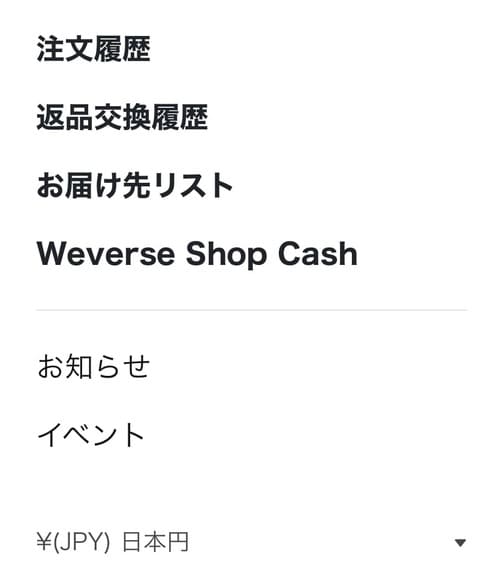
▼メニューの設定
- 注文履歴
- 返品交換履歴
(キャンセル) - お届け先リスト
(住所の登録、変更)
Weverse Shopの通知はWeverseアプリ「通知」の「Shop」にあります。
カスタマーサポート
Weverse Shopへのお問い合わせはWeverseの「More」から行います。

ページ下にあります。
Weverseサポートページの一番下です。
「Weverse Shop」の支払方法
「Weverse Shop」は日本とグローバルの支払方法が異なります。
選択した通貨によっても支払方法は異なります。
「Weverse Shop」JAPAN(日本)
日本の支払い方法は5種類です。
- クレジットカード決済
- コンビニ決済
- キャリア決済
- PayPal
- スマホ決済 (QRコード)
クレジットカード決済にはVISA、JCB、MasterCard、AMEX、Diners Clubが利用できます。
▼クレジットカード決済
- VISA
- JCB
- MasterCard
- AMEX
- Diners Club

コンビニ決済の場合は購入から2日以内(注文日の翌日0時から2日目の23時59分)に支払います。
▼コンビニ決済
- ローソン
- ファミリーマート
- ミニストップ
- デイリーヤマザキ
- セイコーマート

「Weverse Shop」GLOBAL(グローバル)
グローバルの支払い方法は2種類です。
- PayPal
- EXIMBAY
日本のクレジットカードはVISA、JCB、Master、AMEXが利用できます。
日本のクレジットカードが使えない場合は、メニュー「More」から「通貨」を「日本円」へ変更します。

Weverse Shopで購入履歴を確認する方法
Weverse Shopで1年以上前の購入履歴を確認する方法をまとめました。

1年以上前の購入リストが表示されます。

「Weverse」と「Weverse Shop」の違いについてはこちらにまとめています。

参考にしていただければ幸いです。


